|
|
|
Acronis Partition Expert لتقسيم الهادر مع + السيريال + شرح
صفحة 1 من اصل 1
 Acronis Partition Expert لتقسيم الهادر مع + السيريال + شرح
Acronis Partition Expert لتقسيم الهادر مع + السيريال + شرح
البرنامج الذي أطرحه اليوم برنامج أثبت فاعليته في تقسيم الهارد دسك وتوزيع المساحات فيه، فضلت أن أشرحه بالتفصيل الممل، لأنه فعلاً بحاجة إلى انتباه عند العمل به، وأعتقد أنه يجب قراءة المعلومات المساعدة فيه لتتوضح الصورة أكثر، أرجو أن يحوز على إعجابكم، وستكون هناك حلقة أخرى التغيير بين شكلي التشغيل حين تنصب البرنامج يمكنك الإختيار بين شكلين اثنين من التشغيل،الخيار الأول هو الشكل التلقائي Automatic Mode والأخر هو الخيار الثاني وهو الخيار اليدوي : Manual Mode ولكن يمكنك التغيير بين الشكلين، اضغط على View –> Automatic Mode أو اختر الشكل الآخر، افترض أنك اخترت الشكل التلقائي فإن صورة البرنامج هي كالتالي  النافذة الرئيسية للبرنامج، في حالة اختيار الشكل التلقائي هذا البرنامج يدار من نافذة رئيسية تتضمن قوائم الأوامر، و شريط المهام، وصورة تفرعية عن تقسيم الهاردديسك، يمكنك إظهار هذه الصورة عن طريق shown/hidden through the View menu وتمثل هذه الصورة ديسكات الكمبيوتر ولائحة بتقسيماته  إذا كنت تريد انشاء تقسيم جديد للهارد ديسك شغل دالة انشاء تقسيم جديد خطوة بخطوة Wizards –> Create partition. هذه الدالة ستحلل كمبيوترك والتقسيمات التي فيه، وإذا عثرت على مساحة غير محددة unallocated space فإنك سترى نافذة Action Selection والتس ستسألك لتختار كيف ستنشئ التقسيم الجديد أولاً- هل ستستخدم المساحة غير المحددة. ثانياً- هل ستستخدم المساحة الفارغة في الهارد ديسك free space  1 - إذا كنت تريد إنشاء تقسيم جديد وتستخدم المساحة غير المحددة أشر على التحويلة مساحة غير محددة Unallocated space. البرنامج سيقدم لك امكانية انشاء تقسيم جديد على أكبر مساحة من المساحة الغير محددة، فمثلا لو كان لديك 5 جيجابايت و12 جيجابايت من المساحة الغير محددة، البرنامج سيوفر لك امكانية انشاء التقسيم الجديد على 12 جيجابايت من المساحة الغير محددة، في الحقل الذي يجدد مساحة التقسيم الجديد Partition Size حدد القيمة التي ترغب بها من أجل هذا التقسيم الجديد  2 - التقسيمات الموجودة هي التالية Active (Active Primary), Primary or Logical عملياً تختار الـ Primary إذا كنت ترغب بتنصيب نظام تشغيل على هذا التقسيم من الهارديسك، وإذا أردت أن تخزن معلومات عليه اختر Logical أما إذا أردت تنصيب نظام تشغيل يمكن أن يقلع منه الكمبيوتر فعليك اختيار Active  3 - انشاء تقسيم جديد خطوة بخطوة سيدعك تختار بين أنواع ملفات النظام FAT16, FAT32, NTFS, or Linux file systems — EXT2, EXT3, ReiserFS, Swap, أو أن تدع التقسيم بدون فورمات  4 - Logical Drive النافذة التالية ستسألك عن الحرف المخصص للدرايف المنطقي. إذا كنت تريد إنشاء، أو مسح، أو نقل التقسيمات، بالإضافة إلى إذا كنت تريد اخفاء هذا التقسيم أو اظهاره، أو إذا كنت تريد تغيير الحرف مباشرة، كل ذلك من الممكن أن يؤثر على تشغيل التطبيقات، أو فتح ملفات معينة أو الأقلاع من نظام تشغيل ما. لذلك فإن انجاز عمليات التقسيم، يجبرك على التفكير ملياً والتذكر بأن كل نظام تشغيل يعمل بشكل مختلف مع أحرف التقسيم. كل نظام تشغيل يعين حرف التقسيم المخصص له وفق ضوابط معينة خاصة به.  5 - التقسيم الذي أنشأته النافذة الأخيرة تريك بالصورة التقسيم الجديد للهارد ديسك بم في ذلك التقيم الجديد الذي أنشأته  1 - إذا كنت تريد انشاء تقسيم جديد باستخدام المساحة الفارغة في الهارد ديسك اختر الخيار التالي Free space of the existing partitions.  2 - النافذة الثانية لإختيار الديسك أختر الديسك الذي تريد انشاء التقسيم الجديد عليه من النافذة التالية.  3 - نافذة التقسيمات الموجودة في الهارد ديسك، حيث سنتشأ التقسيم الجديد مستغلاً المساحة الفارغة يجب أن تختار الدسيك الذي تريد استغلال المساحة الفارغة فيه لإنشاء تقسيم جديد، أي إذا احتوى هذا الديسك مساحة فارغة فأن حجم الديسك سينقص بالتأكيد لأنك استغللت المساحة الفارغة فيه. المساحة الفارغة يمكن اعتبارها مساحة غير محددة، التقسيم الجديد يمكن أن ينشأ على هذه المساحة غير المحددة  4 - نافذة تحديد حجم التقسيم الجديد أدخل الحجم المرغوب من قبلك للتقسيم الجديد، البرنامج سيوفر لك تلقائياً معلومات عن الحجم الأقصى والأدنى المسموح به في هذه الحالة  5 - إذا كنت ترغب بزيادة حجم المساحة الفارغة للتقسيم، إختر Wizards –> Increase free space أدخل الحجم الذي تريده في النافذة التي تتيح لك خيارات : اختار التقسيم الذي يتريد زيادة حجمه، كما النافذة التالية  6 - نافذة اختيار التقسيم الذي تريد زيادة المساحة الفارغة فيه اختر التقسيم الذي تريد زيادة المساحة الفارغة به وعلى أي دسك يقع هذا التقسيم  7 - نافذة ادخال الحجم الذي تريد زيادة المساحة الفارغة به سترى في هذه النافذة الحجم الأكبرالمتوفرلزيادة المساحة الفارغة، وعليك اختيار الحجم الذي تريده بنفسك  8 - إذا أردت نسخ تقسيم معيناختر Wizards –> Copy partition ومن النافذة التي تتيح لك اختيار التقسيم الذي تريد نسخه، اختر التقسيم الذي تريده Win98 (C partition is selected on the figure.
9 - النافذة التي تختار فيها الجهة التي تريد أن تنسخ التقسيم إليها يجب أن نختار الجهة التي نريد أن ننسخ التقسيم إليها، وعليك أن تختار بعد أو قبل التقسيم حيث تريد أن تنسخ التقسيم الآخر، في النافذة التالية اخترت على سبيل المثال الجهة التي أرغب بنسخ التقسم إليها: Copy of Win98 (C on the figure  10 - نتيجة جهة اختيار مكان نسخ التقسيم الصورة التالية ترينا نتيجة اختيارنا بعد أن اخترنا مكان نسخ التقسيم إلى ما بعد التنسيق الذي اخترناه، يمكنك تحديد مكان نسخ التقسيم إلى مكان في الهارد ديسك، البرنامج سيعمل بشكل اوتوماتيكي كل الخطوات اللازمة لذلك.  11 - النافذة التي تختار فيها التقسيم والذي سيستخدم بشكل جزئي من أجل النسخ الديسك المختار من قبلك من الممكن ألا يحتوي على مساحة فارغة كافية لانجاز النسخ، يمكنك اختيار الديسك الملائم لانجاز النسخ  12 - النافذة التي تحدد فيها حجم النسح المطلوب في النافذة التالية كما ترى سيحدد لك البرنامج الحجم الأقصى والأقل المسموح به، والحجم الأقل يعتمد على كمية المعلومات التي على التقسيم الذي تريد أن تنسخه، أما الحجم الأقصى فيعتمد على سعة الديسك  النافذة الرئيسية التي تظهر بعد ذلك، توضح لك بالصور التقسيم الجديد والتقسيمات اتي يحتويها كمبيوترك  عليك أن تتذكر أن انشاء التقسيم خطوة بخطوة لم يقم بالفعل الحقيقي على كمبيوترك بعد، إذا أعجبك التقسيم الحالي الذي أنشأته عليك بعمل التالي Operations –> Commit ومن ثم اضغط على Commit Pending operations عندها يعمل البرنامج المطلوب منه بكل دقة.  البرنامج هنا http://www.acronis.com/files/partitionexpert2003_s_en.exe استخدم المعلومات التالية للتسجيل Serial Number: KYCKR-UJT2J-B2UT6-NF9RR-P68UE |
raouf gh- عدد المساهمات : 11
تاريخ التسجيل : 12/11/2013
صفحة 1 من اصل 1
صلاحيات هذا المنتدى:
لاتستطيع الرد على المواضيع في هذا المنتدى